PYTHON绘制雷达图代码实例
这篇文章主要介绍了PYTHON绘制雷达图代码实例,文中通过示例代码介绍的非常详细,对大家的学习或者工作具有一定的参考学习价值,需要的朋友可以参考下
1、雷达图
import matplotlib.pyplot as plt import numpy as np values = [0.09,-0.05,0.20,-0.02,0.08,0.09,0.03,0.027] x = np.linspace(0,2*np.pi,9)[:-1] c = np.random.random(size=(8,3)) fig = plt.figure() plt.axes(polar=True) #获取当前的axes print(plt.gca()) #绘图 plt.bar(x,values,width=0.5,color=c,align='center') plt.scatter(x,values,marker='o',c='black') #添加文本 plt.figtext(0.03,0.7,s='陆地面积增长指数',fontproperties='KaiTi',fontsize=22,rotation='vertical',verticalalignment='center',horizontalalignment='center') plt.ylim(-0.05, 0.25) labels = np.array(['省1','省2','省3','省4','省5','省6','省7','研究区']) dataLength = 8 angles = np.linspace(0, 2*np.pi, dataLength, endpoint=False) plt.thetagrids(angles * 180/np.pi, labels,fontproperties='KaiTi',fontsize=18) #添加注释 # plt.annotate(s='省',xy=(0,0.09),xytext=(0,0.28),fontproperties='KaiTi',fontsize=18) # plt.annotate(s='省',xy=(0,-0.05),xytext=(np.pi/4,0.28),fontproperties='KaiTi',fontsize=18) # plt.annotate(s='省',xy=(0,0.20),xytext=(np.pi/2,0.28),fontproperties='KaiTi',fontsize=18) # plt.annotate(s='省',xy=(0,-0.02),xytext=(3*np.pi/4,0.33),fontproperties='KaiTi',fontsize=18) # plt.annotate(s='省',xy=(0,0.08),xytext=(np.pi,0.38),fontproperties='KaiTi',fontsize=18) # plt.annotate(s='省',xy=(0,0.09),xytext=(np.pi*5/4,0.35),fontproperties='KaiTi',fontsize=18) # plt.annotate(s='前江省',xy=(0,0.03),xytext=(np.pi*3/2,0.30),fontproperties='KaiTi',fontsize=18) # plt.annotate(s='研究区',xy=(0,0.027),xytext=(np.pi*7/4,0.28),fontproperties='KaiTi',fontsize=18) #设置网格线样式 plt.grid(c='gray',linestyle='--',) # y1 = [-0.05,0.0,0.05,0.10,0.15,0.20,0.25] # lai=fig.add_axes([0.12,0.01,0.8,0.98]) # lai.patch.set_alpha(0.25) # lai.set_ylim(-0.05, 0.25) #显示 plt.show()
结果:
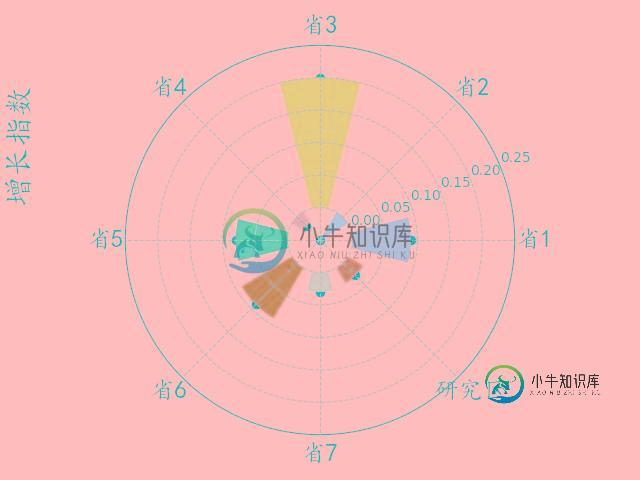
2、实例2
import matplotlib.pyplot as plt
import numpy as np
plt.rcParams['font.sans-serif'] = ['SimHei'] # 图例中文问题
plt.rcParams['axes.unicode_minus'] = False #正负号问题
x= np.array(['1省','2省','3省','4省','5省','6省','7省','研究区'])
y1 = np.array([5.5, 7.2, 17.3, 15.0, 10.8, 21.8, 3.4, 81.4])
y2 = [0, -27.5, -3.9, -18.0, -0.2, -1.4, -1.7, -52.1]
y3 = [5.5, -20.2, 13.4, -2.9, 10.6, 20.4, 1.7, 28.5]
loc=[0.12,0.15,0.65,0.6]
plt.axes(loc)
plt.bar(x,y1,0.4,label=u'退')
plt.bar(x,y2,0.4,label=u'进')
plt.plot(x,y3,marker='o',markersize='6',c='black')
y=np.array([-50, 0 ,50])
plt.xticks(x,fontproperties='KaiTi',fontsize=8)
plt.yticks(y)
plt.grid(c='gray',linestyle='--',alpha=0.25)
plt.figtext(0.02,0.45,s='变化(km2)',fontproperties='KaiTi',fontsize=14,rotation='vertical',verticalalignment='center',horizontalalignment='center')
#frameon=False 去掉图例边框
plt.legend(loc='center', bbox_to_anchor=(1.2, 0.5),ncol=1,
frameon=False)
plt.show()
结果:
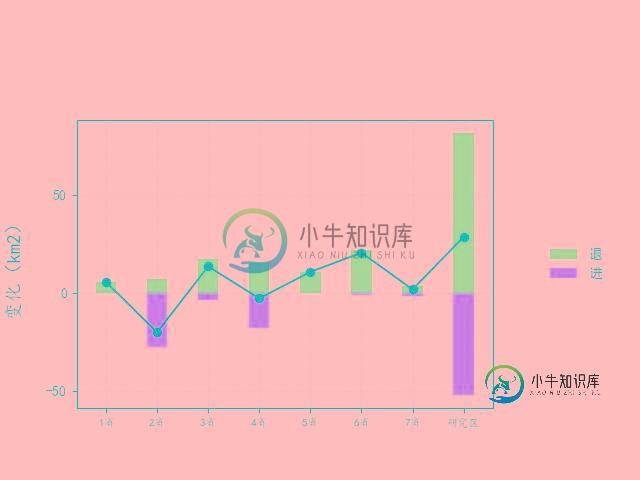
以上就是本文的全部内容,希望对大家的学习有所帮助,也希望大家多多支持小牛知识库。
-
本文向大家介绍python绘制雷达图实例讲解,包括了python绘制雷达图实例讲解的使用技巧和注意事项,需要的朋友参考一下 在python中,有很多用于生成基于JS的百度开源的数据可视化图表 Echarts 的类库。设置的图样都非常漂亮,小编之前研究过很多图示,用python去抓取数据,然后进行画图,经历这么多得图样,最深有感触的还是关于绘制雷达图,大家应该都遇到过需要用到雷达图的时候吧,那就一起
-
本文向大家介绍C# 使用GDI绘制雷达图的实例,包括了C# 使用GDI绘制雷达图的实例的使用技巧和注意事项,需要的朋友参考一下 最近项目要用C#实现画一个雷达图,搜了搜网上竟然找不到C#画雷达图的解决方案,那么自己实现一个吧 实现效果如下图: 代码如下: 把这个类粘贴到你的项目中,执行RadarDemo.Show();就会在你的根目录里生成雷达图了,为了方便理解怎么画出来的,我把画每一个步骤时的图
-
本文向大家介绍使用python绘制温度变化雷达图,包括了使用python绘制温度变化雷达图的使用技巧和注意事项,需要的朋友参考一下 本文实例为大家分享了python绘制温度变化雷达图的具体代码,供大家参考,具体内容如下 假设某天某地每三个小时取样的气温为 针对温度变化趋势绘制雷达图: 代码如下: 以上就是本文的全部内容,希望对大家的学习有所帮助,也希望大家多多支持呐喊教程。
-
本文向大家介绍python+matplotlib绘制饼图散点图实例代码,包括了python+matplotlib绘制饼图散点图实例代码的使用技巧和注意事项,需要的朋友参考一下 本文是从matplotlib官网上摘录下来的一个实例,实现的功能是Python+matplotlib绘制自定义饼图作为散点图的标记,具体如下。 首先看下演示效果 实例代码: 总结 以上就是本文关于python+matplot
-
本文向大家介绍python+matplotlib实现动态绘制图片实例代码(交互式绘图),包括了python+matplotlib实现动态绘制图片实例代码(交互式绘图)的使用技巧和注意事项,需要的朋友参考一下 本文研究的主要是python+matplotlib实现动态绘制图片(交互式绘图)的相关内容,具体介绍和实现代码如下所示。 最近在研究动态障碍物避障算法,在Python语言进行算法仿真时需要
-
本文向大家介绍Python绘制3d螺旋曲线图实例代码,包括了Python绘制3d螺旋曲线图实例代码的使用技巧和注意事项,需要的朋友参考一下 Line plots 绘制2D或3D数据 参数 描述 xs, ys X轴,Y轴坐标定点 zs Z值,每一个点的值都是1 zdir 绘制2D集合时使用z的方向 其他的参数:plot() Python代码: 效果图: 总结 以上就是本文关于Python绘制3d螺旋

